Broj frejmova u sekundi ili skraćeno FPS – jedna od bitnih stavki za gejmere
Kada je riječ o performansama u video igrama i koliko dobro vaše računar može rukovati igrom, jedan od načina provjere je njegov FPS (broj frejmova ili sličica u sekundi). Ovo vam u osnovi govori koliko se fremova u sekundi prikazuje dok vaša igra radi (nemojte ovo pomiješati sa brzinom osvježavanja ekrana koje se mjeri u hercima Hz).
Broj frejmova u sekundi je dinamičan, što znači da se mijenja ovisno o tome šta se događa u igri. Na primjer, ako stojite na području s minimalnim teksturama i objektima, očito je manje predmeta za prikaz, što bi zauzvrat moglo povećati broj fps jer je manje opterećenje na grafičku karticu i procesor. Ovo je u odnosu na slučajeve kada se borite protiv drugih igrača kod kojih je akcija toliko velika da biste mogli vidjeti pad FPS-a.
Zbog toga posjedovanje FPS brojača može biti korisno ako želite bolje razumjeti mogućnosti računara, a evo kako ih možete koristiti.
Kako da vidite broj frejmova u sekundi uz pomoć Steam platforme za igre
Ako kupujete i igrate puno igara koristeći Valve Steam platformu, kompanija je u svoju aplikaciju zapravo ugradila FPS brojač koji se zatim može prikazati na igrama koje igrate putem ove platforme.
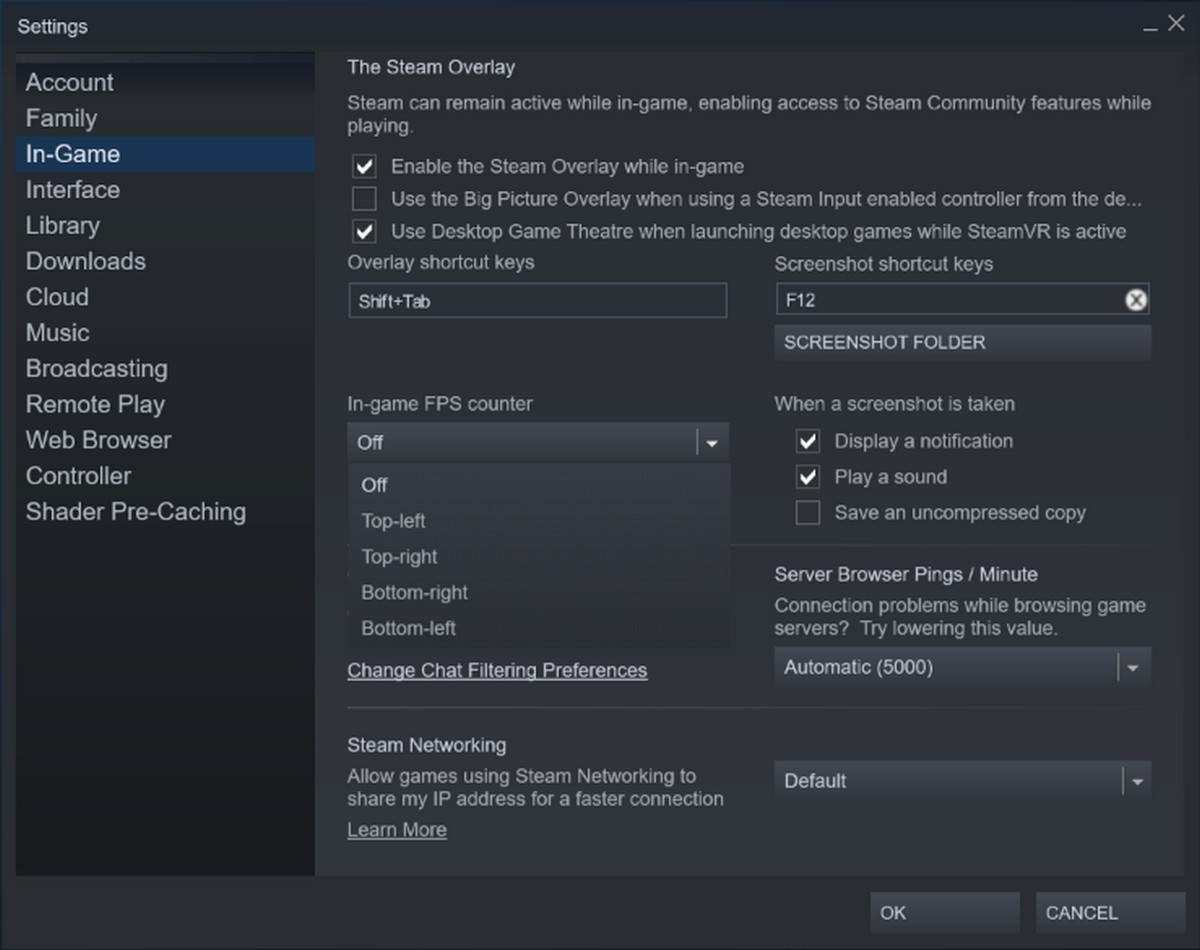
- Pokrenite Steam i u top meniju idite na Steam pa na Settigs
- Kliknite na In-Game u navigacionom meniju s lijeve strane
- Kliknite na “In-game FPS counter” i izaberite poziciju gdje hoćete da vam se FPS brojač prikaže u igri
- Kliknite na OK i to je to
Nvidia GeForce Eperience FPS brojač
Ako slučajno posjedujete NVIDIA grafičku karticu, aplikacija GeForce Experience dolazi sa opcijom koja vam omogućava da omogućite FPS prikaz brojača dok igrate. Evo kako da aktivirate:
- Pokrenite GeForce Experience aplikaciju
- Kliknite na Share ikonicu ili pritisnite na tastaturi ALT+Z
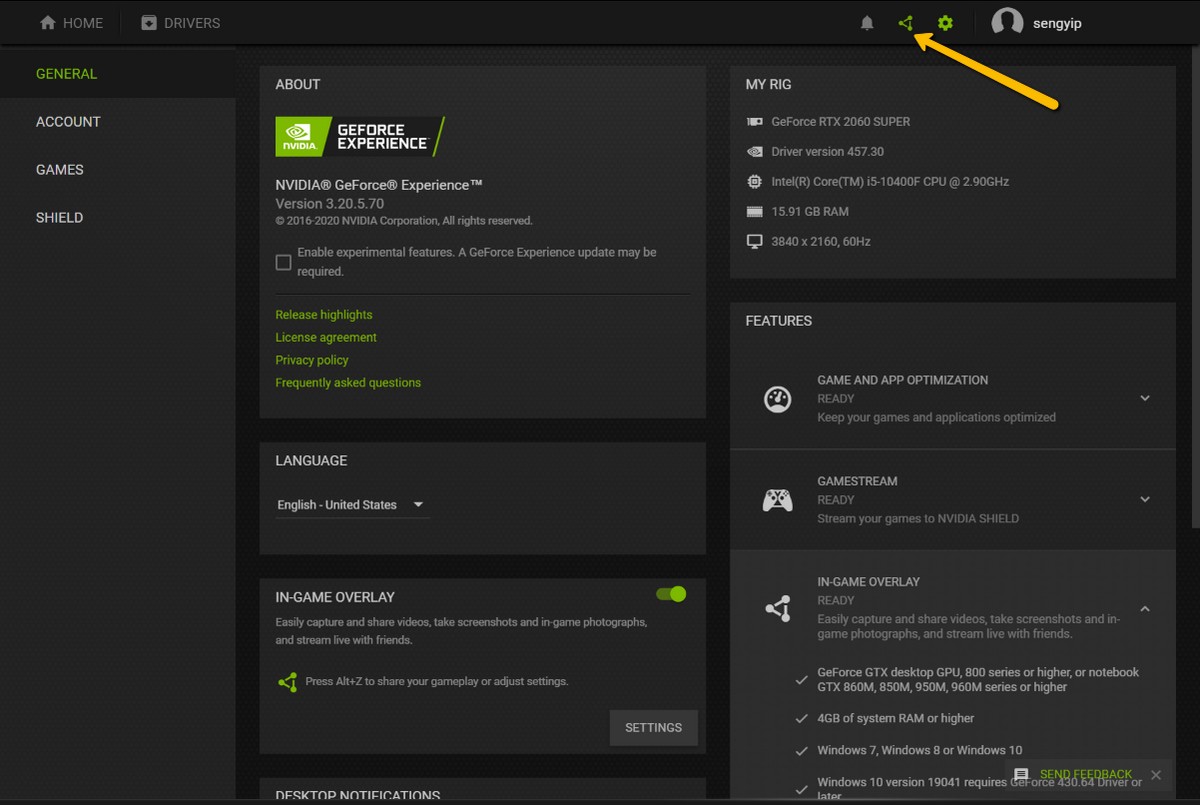
Kako da vidite FPS brojač putem Nvidia GeForce Experience aplikacije - Kliknite na Settings – ikonica zupčanik pikazana na fotografiji ispod
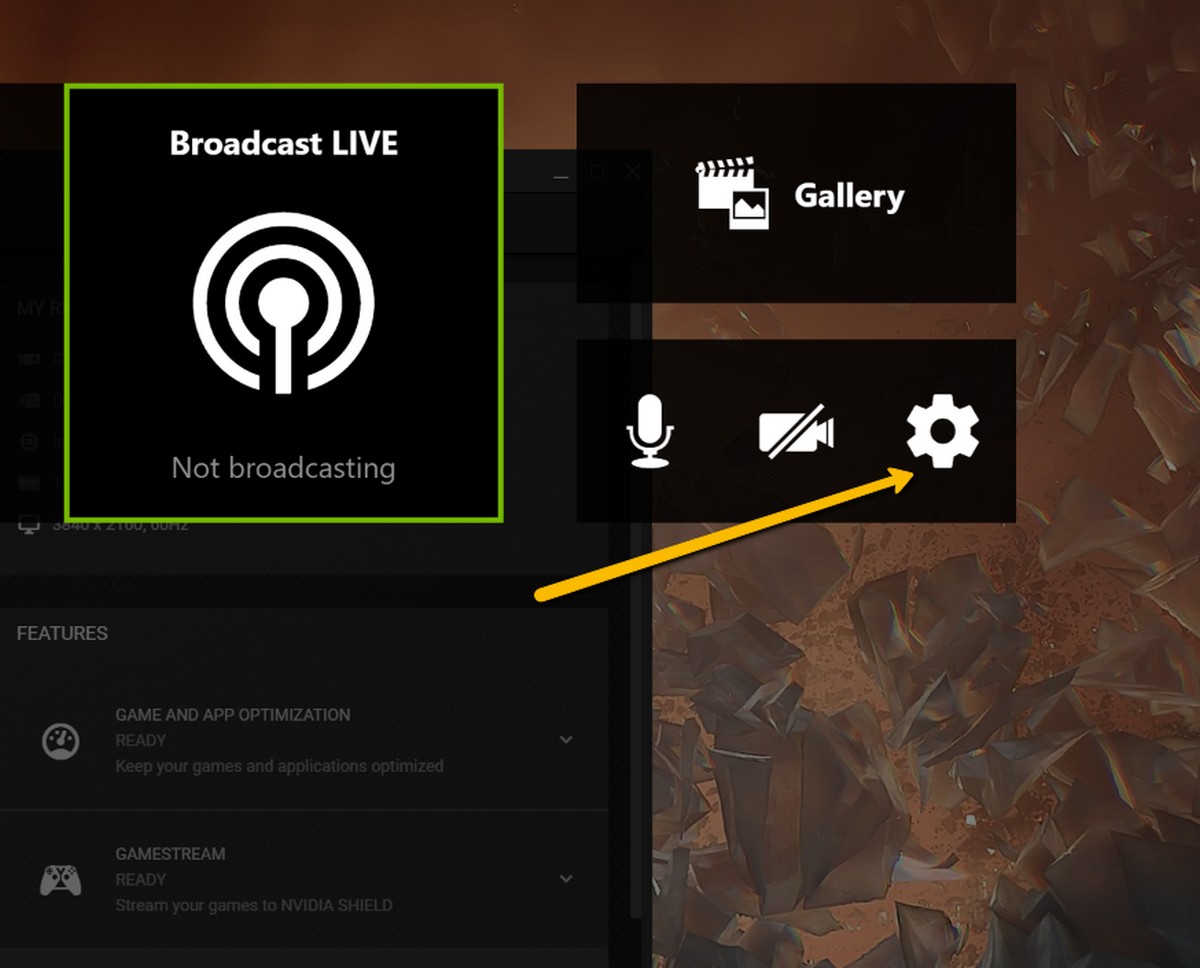
- Odaberite HUD layout
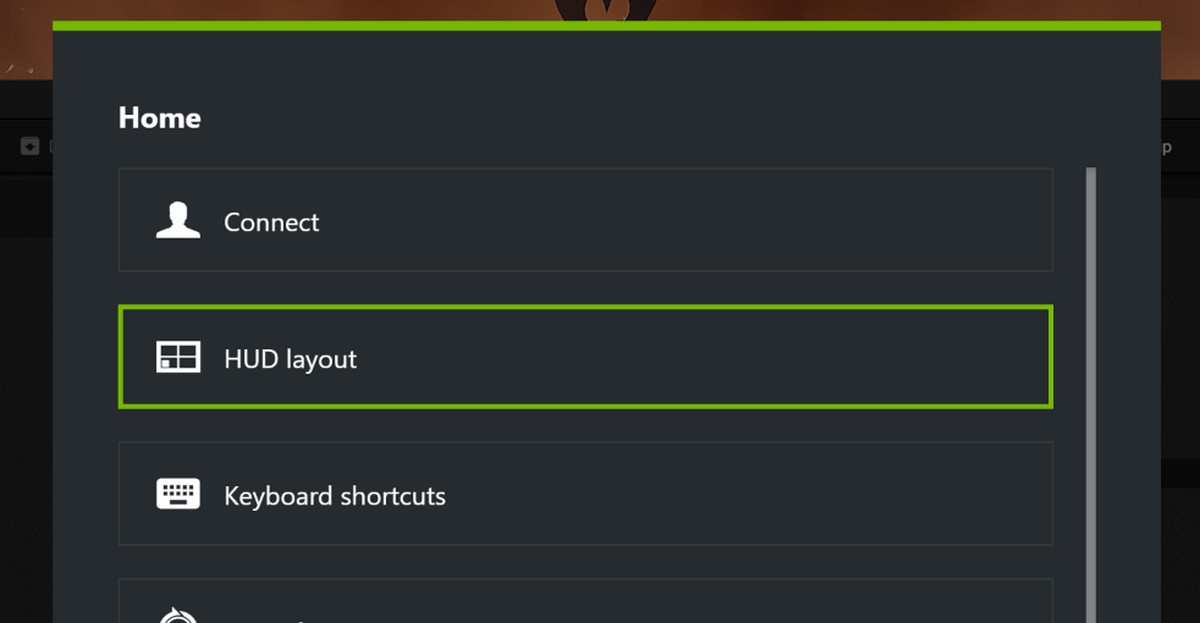
- Pod opcijom FPS counter izaberite ugao gdje želite da se brojač frejmova u sekundi prikaže na vašem ekranu
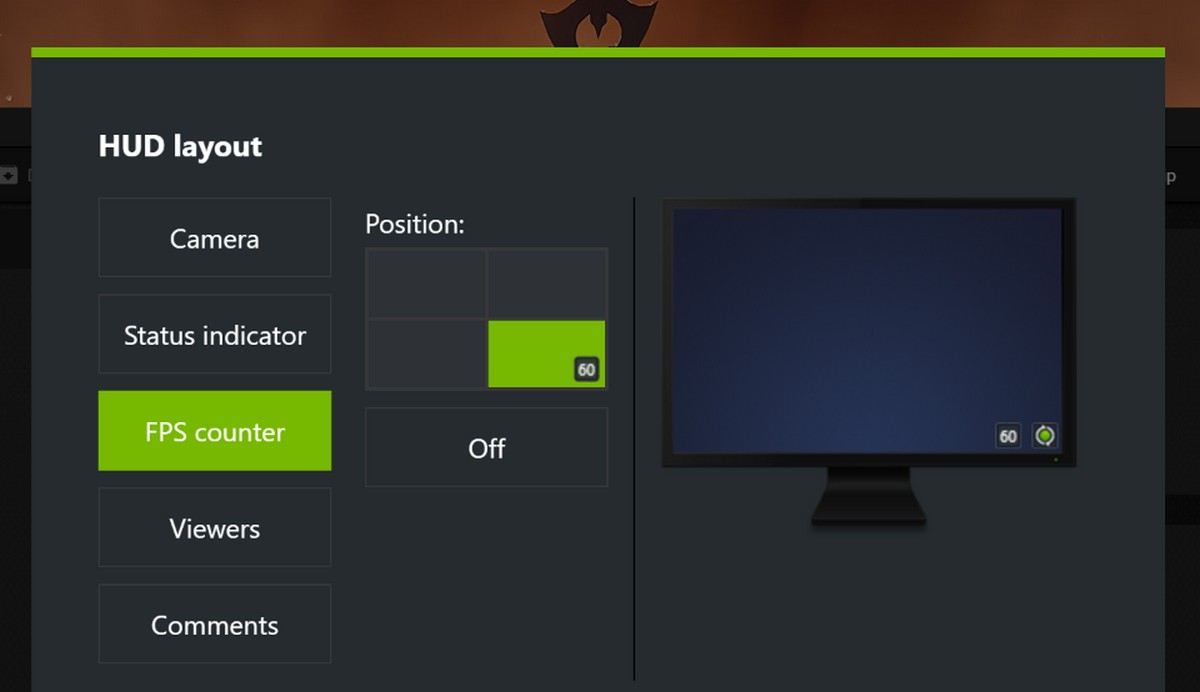
Odaberite poziciju FPS brojača
FRAPS brojač frejmova
Fraps je jedna od najpopularnijih aplikacija dizajnirana da pomogne u bencharkingu i snimanju video igara, a dolazi i sa FPS brojačem. Ovo je savršeno ako igrate igre koje nisu na Steamu i / ili ne koristite NVIDIA GPU. Najbolji dio je što je Fraps također besplatan za preuzimanje i upotrebu, a ujedno je i lagana aplikacija koja ne bi trebala zauzimati previše resursa. Fraps možete preuzeti sa ovog linka.
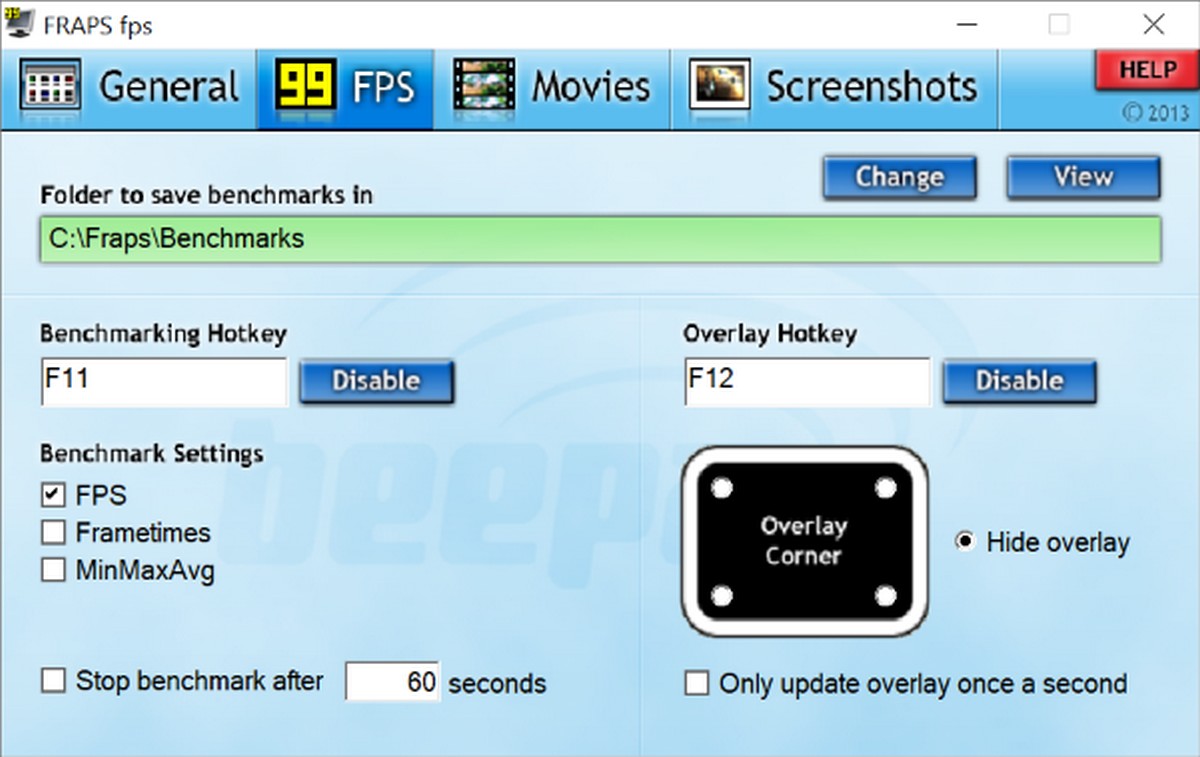
- Kada instalirate Fraps pokrenite aplikaciju
- Odaberite “99 FPS” karticu
- Ovdje možete podesiti FPS brojač, njegovu poziciju kao i hotkey na tastaturi kako biste ga mogli u svakom momentu upaliti i ugasiti kada vam nije potreban
- Minimizirajte Fraps i pokrenite vašu igru. To je to, sve je spremno i trebalo bi da radi.
Šta je FPS i zbog čega je bitan
FPS (frejmovi u sekundi) doslovno znači koliko se sličica ili kadrova generiše u jednoj sekundi. Što je veći broj FPS-a, animacija na ekranu bi trebala izgledati glađe i ugodnije za oko. Mnogo je stvari koje mogu utjecati na FPS igre, poput izbora procesora, GPU-a, RAM-a kao i same postavke u igri.
Međutim, broj frejmova u sekundi ne mora nužno ispričati cijelu priču niti naznačiti koliko je vaš računar moćan. Na primjer, ako igrate igru na maksimalnim postavkama i dobijate 15 FPS, ovo očito nije baš za igrati, slika će vam trzati i prekidati (neki eksperti tvrde da ljudsko oko vidi između 30 i 60 FPS). Međutim, ako spustite postavke grafike u igri (recimo sa Ultra high na npr. medium) moglo bi dovesti do povećanja FPS-a do 30 FPS i više, što je bolje i igra postaje igriva.
Osim ako nemate vrhunsku gejmersku opremu, obično je slučaj između bolje izgledajuće grafike ili uglađenijeg broja frejmova. Neke igre koje nisu toliko akcijske možda će se i dalje moći igrati na nižim FPS-ovima, ali možda ćete imati štetno iskustvo s igrama akcijskog tempa poput pucačina u prvom licu ako igrate na nižem FPS.
Pa, da li je FPS važan? Da i ne. To može biti dobar pokazatelj uspješnosti hardvera računara. Ako imate vrhunsku postavku, ali nekako vam igra koju igrate daje sumnjivo nizak FPS, to bi mogao biti pokazatelj da nešto nije u redu. Možda imate zastarjele drajvere, možda je igra bagovita, možda je vaš GPU neispravan ili zastario i tako dalje.
Takođe može biti korisno vidjeti koje su vrhunske mogućnosti vaše konfiguracije. Pokretanje postavki igre na maksimum i uvid u maksimum FPS-a koji možete dobiti pomoći će vam da bolje razumijete ograničenja računara i u skladu s tim podesite postavke.
Dopadaju vam se tekstovi na IT-mixer.com? Podržite nas putem društvenih mreža na linkovima ispod. Lajkujte našu stranicu na Facebooku, budite informisani u svakom momentu.



